Delirmeden birden fazla Facebook hesabını yönetin!
Yayınlanan: 2022-02-10Pazarlama şirketleri, sosyal medya yöneticileri ve ajanslar genellikle birçok Facebook hesabından sorumludur. Tek bir şirketin bile farklı mağazalar, alt markalar veya etkinlikler için birden fazla Facebook Sayfasına ve Grubuna sahip olma ihtimali yüksektir.
Her adımın manuel olarak yapılması uzmanlar için ekstra operasyonel iş yükü oluşturur. Endişelerinizi duyuyor ve anlıyoruz! Uzmanlar olarak öncelikle operasyonel işlerden ziyade stratejik görevlere odaklanmalısınız. Sonuçta sosyal medya yönetimi zorlu bir iştir.
Bu nedenle, birden fazla Facebook hesabını daha verimli ve profesyonel bir şekilde yönetebilmeniz için bir rehber oluşturmaya karar verdik.
Birden fazla Facebook hesabını yönetebilir misiniz?
Ağustos 2018'den önce, birden fazla Facebook hesabını (kişisel profiller) tek bir kontrol panelinden yönetmek ve gönderilerinizi aynı anda planlamak için üçüncü taraf araçları kullanabiliyordunuz.
Ancak 1 Ağustos 2018'de Facebook, üçüncü taraf araçların doğrudan Facebook'taki profillerde içerik yayınlamasını imkansız hale getirdi.
Ancak sayfalar ve gruplar için birden fazla Facebook hesabını yönetmek istiyorsanız, bu, en üstün sosyal medya yönetim aracı olan Circleboom Publish ile mümkündür!
Birden fazla Facebook Sayfasına nasıl paylaşım yapılır?
2019'dan bu yana Facebook hesabı olan herkes istediği kadar sayfayı yönetebilecek. Sonuç olarak, eğer bir dijital pazarlamacıysanız veya çok sayıda şirketten sorumlu bir sosyal medya uzmanıysanız işler hızla kontrolden çıkabilir.
Neyse ki birden fazla Facebook sayfasını yönetmek için iki mükemmel çözüm var.
#1 Circleboom Publish – Circleboom Publish, tek bir kontrol paneli aracılığıyla Facebook, Instagram, Twitter, LinkedIn ve Google My Business için birden fazla hesabı yönetmenize olanak tanır.
#2 Facebook Business Manager - FBM, Facebook'un birden fazla Facebook sayfasını ve reklamını yönetmeye yönelik kendi aracıdır.
Bu çözümler aracılığıyla birden fazla Facebook hesabını yönetmek için adım adım kılavuzlar hazırladık. Facebook İşletme Sayfanız yoksa ve nasıl oluşturulacağını bilmiyorsanız, öncelikle "Facebook İşletme Sayfası Nasıl Kurulur" blogumuza göz atmalısınız!
Önce Circleboom Publish'e bir göz atalım!
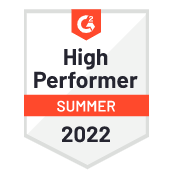
Circleboom Yayınla
Birden fazla Facebook hesabınızı tek bir kontrol panelinden yönetin ve izleyin. Aynı anda birden fazla Facebook Sayfasına ve Grubuna paylaşım yapın!
Circleboom Publish ile birden fazla Facebook Sayfası nasıl yönetilir?
Adım #1: Circleboom Publish hesabınıza giriş yapın.
Henüz bir hesabınız yoksa, saniyeler içinde yeni bir hesaba kaydolmak için "Hesap oluştur"u tıklamanız yeterlidir.
Adım #2: Ana sayfada Facebook Sayfası, Facebook Grubu, LinkedIn Profili, LinkedIn Sayfası, Google İşletme Profili, Instagram, Pinterest ve Twitter seçeneklerini göreceksiniz. Hesabınızı Circleboom Publish'in sezgisel kontrol paneline eklemek için "Facebook Sayfası"nı seçin.
"Yeni Hesap Bağla" seçeneğine tıklayarak, yönetmek istediğiniz tüm Facebook Sayfaları için bu adımı tekrarlamalısınız.
Adım #3: Kontrol panelindeki büyük mavi "Yeni Gönderi Oluştur" düğmesine tıklayabilirsiniz .
Bu menüde birden fazla Facebook Sayfası için gönderiler oluşturabilir ve yayınlayabilirsiniz.
Adım #4: Paylaşım yapmak istediğiniz Facebook Sayfalarını seçmek için önce "Hesap Seç" kutusuna tıklayın.
Bir kez tıkladığınızda yeni bir pencere açılacaktır. Burada hesaplarınızı sosyal medyaya göre seçebilir veya tek tek seçebilirsiniz. Birlikte yönetmek istediğiniz hesaplar için de grup oluşturabilirsiniz. Seçiminizi tamamladıktan sonra "Bitti"yi tıklayın.
Adım #5: Şimdi içeriğinizi oluşturmanın zamanı geldi. Görseliniz hazırsa "Medya Yükle"ye tıklayarak kolayca yükleyebilirsiniz. Değilse endişelenmeyin! Circleboom Publish, üstün tasarım uygulaması Canva'nın yerleşik bir sürümünü sunar.
Göz alıcı içerik oluşturmak için "Canva'da Tasarım"ı tıklayın. Ayrıca Facebook gönderi görselinin boyutu konusunda endişelenmenize gerek yok. "Canva'da Tasarla"ya tıkladığınızda yeni bir kutu açılacak ve Circleboom Publish'in size optimum Facebook gönderi görseli boyutuna sahip, kullanıma hazır bir şablon sunduğunu göreceksiniz.
Ayrıca Circleboom'da Facebook gönderilerinizi tasarlama hakkında daha fazla bilgi edinmek için kılavuzumuza göz atabilirsiniz.
Adım #6: Gönderinizi yayınlamadan önce ön izlemesini kontrol edebilirsiniz.
Yayınlanmaya hazırsa, içeriğinizi "Yayınla"ya tıklayarak doğrudan yayınlayabilir, ileri bir tarih için planlayabilir veya gönderinizi posta kuyruğunuza ekleyerek Circleboom Publish'in zaman tercihlerinize göre yayınlayabilmesini sağlayabilirsiniz.
Ayrıca Circleboom Publish ile birden fazla Facebook hesabını yönetmek için bir video talimatı hazırladık.
Şimdi birden fazla Facebook Sayfasını yönetmenin ikinci yöntemine geçelim.
Facebook Business Manager ile birden fazla Facebook Sayfası nasıl yönetilir?
Facebook Business Manager size birden fazla Facebook sayfasını yönetme ve tüm Facebook pazarlama projelerinizi kontrol etme olanağı sağlar.
Reklamlarınızı yönetmek ve derinlemesine analizlere ve analizlere erişmek için tek bir platforma ihtiyacınız varsa, Facebook Business Manager mükemmel bir seçimdir.
Ancak odak noktanız Facebook reklamları ve analizleri değilse ve birden fazla Facebook sayfasına gönderi göndermek, içeriğinizi planlamak ve takviminizi takip etmek için bir araç arıyorsanız Circleboom Publish kesinlikle sizin için işe yarayacaktır.
Adım #1: Business.Facebook.com'a gidin.
Hesabınız yoksa yeni bir hesaba kaydolmak için "Hesap Oluştur"a tıklayın.
Adım #2: Gerekli bilgileri sağlayarak Facebook Business Manager hesabınızı oluşturun.
Adınızı, işletme adınızı ve iş e-posta adresinizi vermeniz istenecektir.
Adım #3: Facebook Sayfalarınızı eklemek için ayarlar sayfasına gidin.
Ardından soldaki menüden "İşletme varlıkları"nı seçin ve sırasıyla "Sayfalar" ve "Sayfa Ekle"yi tıklayın.
Adım #4: Facebook Business Manager'a kaydolmak için Facebook Sayfalarınızla aynı e-posta adresini kullanıyorsanız, bunları kolayca ekleyebilirsiniz. Değilse sayfa yöneticilerinden erişim talep etmeniz gerekir.

Veya bu kontrol panelinde yeni bir Facebook Sayfası da oluşturabilirsiniz.
Adım #5: İşlemi tamamlamak için 'İleri'ye tıklayın, Facebook sayfası ekle ekranına yönlendirileceksiniz. Sağlanan alana Facebook sayfanızın adını veya URL'sini yazın ve ardından Sayfa Ekle'ye tıklayın.
Facebook, yöneticilerin isteğini otomatik olarak kabul edecek ve sayfaları kontrol panelinizde göreceksiniz.
Adım #6: Erişim istemek için birincil sayfayı seçin; bu sayfa size erişim izni vermeden önce kimliğinizi doğrulayacaktır. Sayfayı seçtikten sonra "ileri"yi tıklayın.
Erişmek istediğiniz sayfanın adını veya URL'sini girmenizi isteyen yeni bir pencere açılacaktır.
Adım #7: Reklam oluşturma, materyal yayınlama, işleri yönetme vb. gibi istediğiniz erişim derecelerini değiştirebilirsiniz. İstediğiniz erişime karar verdikten sonra 'Erişim İste'yi tıklayın.
Talebiniz onaylandıktan sonra sayfayı kontrol panelinizde göreceksiniz.
Şirketinizin birden fazla konumu varsa bunları kontrol paneline ekleyebilir ve aynı anda birden fazla Facebook Sayfasında paylaşımda bulunabilirsiniz. Bunu yapmak için sayfanın sol üst köşesindeki hamburger menüsünü (üç çizgi simgesi) açın ve "Mağaza Konumları"nı seçin.
- Ana mağaza sayfanızı ayarlamak için "Mağazalarınızı Tanıtın" bölümüne gidin ve "Başlayın"ı tıklayın. Ana mağaza, ana mağaza sayfanızdır; Bu sayfada içerik yayınladığınızda, bu içerik diğer mağaza konumu sayfalarında da görünecektir. Ana konumdaki gönderilerinizin başka sayfalarda görünmesini istemiyorsanız, bunu ayarlar sayfasından değiştirebilirsiniz. Bu şekilde, aynı anda birden fazla Facebook Sayfasına paylaşımda bulunabilirsiniz.
- Daha fazla mağaza eklemek istiyorsanız kontrol panelinde "+ Mağaza Ekle" seçeneğine tıklamalısınız. Size üç seçenek sunulacak;
- Manuel Ekle: Mağaza bilgilerinizi tek tek doldurabilirsiniz.
- Birden Çok Mağaza Ekleme: Mağazanızın ayrıntılarını içeren bir e-tablo gönderebilirsiniz.
- Mevcut Bir Sayfayı Bağlayın: İşletmelerin zaten bir sayfası varsa bunları kolayca kontrol paneline bağlayabilirsiniz.
Birden fazla Facebook Grubuna nasıl paylaşım yapılır?
Facebook Grupları etkileşimin her zaman yüksek olduğu yerlerdir.
Bu yüzden işler çok kolay bir şekilde karmaşıklaşabiliyor. Birden fazla Facebook Grubunu yönetiyorsanız ve aynı anda içerik yayınlamak istiyorsanız Circleboom Publish, birkaç tıklamayla gruplara otomatik olarak paylaşım yapmanıza yardımcı olabilir.
Circleboom Publish ile birden fazla Facebook Grubuna nasıl paylaşım yapılır?
Circleboom Publish ile birden fazla Facebook Grubunda paylaşım yapmak için ayrıntılı kılavuzu bulabilirsiniz.
Adım #1: Circleboom Publish'te oturum açın.
Henüz Circleboom Publish hesabınız yoksa saniyeler içinde kolayca yeni bir hesap oluşturabilirsiniz.
Adım #2: Circleboom Publish ile Twitter, Facebook Sayfası, Facebook Grubu, LinkedIn, Google My Business, Pinterest ve Instagram hesaplarını tek bir kontrol panelinden yönetebilirsiniz.
Bu kılavuzun amacı doğrultusunda, hesabınızı bağlamak için Facebook Grubu'nu seçin. Ardından, birlikte yönetmek istediğiniz tüm diğer Facebook Gruplarını "Yeni Hesap Ekle"yi tıklayarak ekleyin.
Adım #3: Kontrol panelinde büyük mavi "Yeni Gönderi Oluştur" düğmesine tıklayabilirsiniz.
Birden fazla Facebook Grubunu yönetebilecek, içeriğinizi yayınlayabilecek ve planlayabileceksiniz.
Adım #4: Öncelikle “Hesap Seç” kısmına tıklayarak paylaşım yapmak istediğiniz Facebook Gruplarını seçin.
Burada paylaşım yapmak istediğiniz Facebook Gruplarını seçin. Hazır olduğunuzda "Bitti"yi tıklayın.
Adım #5: Şimdi gönderinizi oluşturmanın zamanı geldi. Canva tasarım aracının yerleşik sürümünü kullanarak bir görsel yükleyebilir veya sıfırdan yeni bir görsel oluşturabilirsiniz.
Gönderiniz hazır olduğunda herhangi bir hatadan kaçınmak için sağ taraftaki ön izlemeyi kontrol edebilirsiniz.
Adım #6: İçeriğinizi doğrudan birden fazla Facebook Grubunda yayınlayabilir veya gönderinizi ileri bir tarih için planlayabilirsiniz.
Circleboom Publish ile Facebook Gruplarınız için de bir gönderi kuyruğu oluşturabilirsiniz. Circleboom Publish, içeriğinizi zaman tercihlerinize göre yayınlayabilir ve içeriğinizi sıranıza ekleyebilir.
Birden fazla Facebook Grubunda paylaşım yapma hakkında daha fazla bilgi edinmek için video talimatlarımıza da göz atabilirsiniz:
Stratejik fikirler için "Facebook etkileşim gönderilerine mi ihtiyacınız var? Sahip olmanız gereken 7 ilgi çekici fikir!" makalemize de göz atabilirsiniz. dijital varlığınızı güçlendirmek için.
Business Manager ile Facebook'ta Birden Fazla Konumu Yönetin
Facebook'ta birden fazla konumu Business Manager ile yönetmeniz gerekiyorsa şu adımları izlemelisiniz:
- Facebook Business sayfanızın sağ üst kısmında "Ayarlar"ı seçin.
- Görüntülenen açılır menüden "Konumlar"ı seçin.
- Buradan "+ Lokasyon Ekle" seçeneğine tıklayarak yeni lokasyonları birer birer ekleyebilirsiniz. (Hedeflerinizin her biri için önceden var olan sayfaları ekleyebilir veya yepyeni sayfalar oluşturabilirsiniz.)
Birden Fazla Facebook Reklam Hesabını Yönetin
Birden fazla Facebook reklam hesabı yönetiyorsanız, Meta Reklam Yöneticisi'ndeki hesap açılır menüsünü kullanarak Facebook reklam hesaplarınız arasında geçiş yapabilirsiniz. Seçilen reklam hesabına bağlı kampanyalar, reklam setleri ve reklamlar, farklı bir reklam hesabı seçtiğinizde raporlama tablosunda görünecektir.
Reklam Yöneticisi'nde bir reklam hesabını değiştirmek/değiştirmek için:
- Reklam Yöneticisine erişin.
- Hesap açılır menüsü sol üst köşede bulunur. Hesap adınız ve ardından parantez içinde hesap kimlik numarası görünmelidir.
- Seçimden farklı bir reklam hesabı seçin.
- Reklam hesabınızı bulamıyorsunuz. Açılır seçeneği kullanarak Daha Fazla Reklam Hesabı Gör'ü seçin.
Meta Business Manager'da, sorumlu olduğunuz her Reklam hesabını ve Sayfayı görüntüleyebilirsiniz. Bir reklam hesabı görmüyorsanız, sol üst köşedeki işletme hesabı açılır menüsünden uygun Business Manager hesabını seçtiğinizden emin olun. Bu, kenar çubuğunuzda bulunur.
Sıkça Sorulan Sorular (SSS)
Bunlar Facebook hesapları hakkında en sık sorulan sorulardır.
Facebook'ta kaç tane işletme hesabınız olabilir?
Facebook düzenlemeleri uyarınca bireylerin yalnızca bir hesaba sahip olmasına izin verilmektedir. Bunun yerine işletmeler, iki hesap oluşturmak için İşletme Sayfalarını kullanabilir. Facebook'ta birden fazla Sayfayı yönetmek için tek bir Facebook hesabı kullanın. İşletmeler zaman zaman belirli departmanlar veya ürünler için farklı Sayfalar geliştirir.
Birden fazla Facebook Reklam hesabım olabilir mi?
Kişisel Facebook hesabınızdan Business Manager'a yalnızca bir reklam hesabı ekleyebilirsiniz. Alternatif olarak Business Manager'da yeni bir reklam hesabı açabilir veya ek bir reklam hesabına erişmeyi isteyebilirsiniz. İşletmenizin yeni reklam hesapları eklemeye ilişkin reklam hesabı sınırına ulaşıldı.
Birden Fazla Facebook Sayfası Nasıl İzlenir?
Birden fazla Facebook Sayfanızı ve Facebook Grubunuzun yanı sıra birden fazla Twitter, Instagram, Pinterest, LinkedIn, Google My Business ve TikTok hesabınızı tek bir kontrol panelinde izlemek için Circleboom Publish'i kullanabilirsiniz.
Kapanıyor
Bazı sosyal medya ağları size bir yönetim aracı sunsa da çoğunlukla tek bir platformla sınırlıdır. Öte yandan Circleboom Publish ile birden fazla Facebook hesabını ve Twitter, Instagram, Google İşletme Profilinizi, LinkedIn ve Pinterest profillerinizi yönetebilirsiniz.
Sosyal medya yönetiminin basit bir iş olmadığını biliyoruz; bu nedenle bu makalede, Circleboom Publish ile sonuçlarınızı geliştirirken aynı zamanda iş yükünüzü azaltabilmeniz için süreci nasıl daha akıllı hale getirebileceğinizi göstermek istedik.
